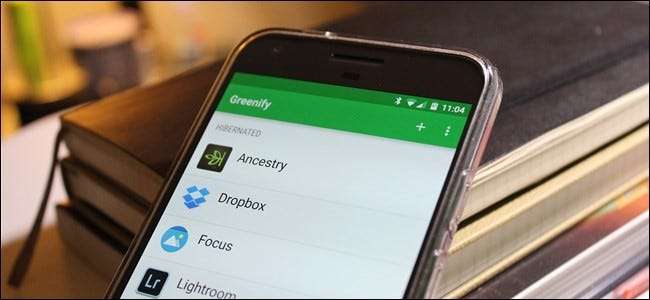
Ezen a ponton az okostelefonok termékenyek. Hívásokhoz, szöveges üzenetekhez, közösségi hálózatokhoz, fotókhoz, gyors keresésekhez, zene streamingjéhez, videók megtekintéséhez használjuk őket ... a lista folytatódik. De minden egyes művelet lemeríti az akkumulátor élettartamát, és egyes alkalmazások még akkor is folytatják az akkumulátor lemerülését a háttérben, amikor éppen nem használja őket. Nevű ingyenes alkalmazás Greenify meg tudja javítani.
Hogyan működik a Greenify
ÖSSZEFÜGGŐ: A teljes útmutató az Android akkumulátorának élettartamának javításához
A Greenify megtakarítja az akkumulátor élettartamát azáltal, hogy hatékonyan és szisztematikusan egyfajta „hibernált” üzemmódba állítja az alkalmazásokat - egy olyan tétlen állapotban, amely megakadályozza, hogy a háttérben fussanak és lemerítsék az akkumulátort.
„De ez feladatgyilkosnak hangzik - mondhatod -, és azt mondta nekünk, hogy ne használjunk feladatgyilkosokat ! ” Ez igaz, de a Greenify egy kicsit más. Nem csak egy alkalmazás futtatását akadályozza meg, az Android beépített „Force Stop” mechanizmusának használatával, hanem meg is fogja megakadályozza, hogy az alkalmazás újra elinduljon amíg el nem kezded. Ez sem egy átfogó szolgáltatás - ahelyett, hogy mindent bezárna, először ki kell választania azokat az alkalmazásokat, amelyeket hibernálni szeretne. Tehát a hagyományos „bezár mindent” koncepcióval ellentétben kiválasztja a bezárni kívánt alkalmazások listáját, és minden más továbbra is fut, mint mindig.
Rendben, most, hogy ezt tisztáztuk, kezdjük. Először telepítenie kell a Greenify alkalmazást - megtalálhatja erre a linkre kattintva vagy egyszerűen rákeres a „Greenify” kifejezésre a készülék Play Áruházában.
A Greenify alkalmazásnak tulajdonképpen két verziója van. Van az ingyenes verzió, és a fizetett „Adomány” verzió . Az alkalmazás fizetős adományozása néhány további kísérleti funkciót kínál, és lehetőséget kínál az alkalmazást kedvelő felhasználóknak az alkalmazás kezdeményezőjének támogatására. Ezen oktatóanyag kedvéért kitérünk az ingyenes használatának módjára. Ha szeretné, töltse le nyugodtan az alkalmazás fizetős verzióját, de ezt nem kell tennie, hogy kiaknázhassa az alkalmazás alapvető és elsődleges előnyeit.
Érdemes megjegyezni azt is, hogy a Greenify beállításának két módja van: a egy gyökeres telefon , és anélkül. Van néhány különbség abban, hogy hogyan működnek a motorháztető alatt, de többnyire nem veszi észre a különbséget - leszámítva azt, hogy a nem gyökérzetű verzió némi kezdeti beállítást igényel.
A Greenify beállítása nem gyökérzetű telefonon történő használatra (a legtöbb felhasználó)
A Greenify telepítése és elindítása után a legtöbb felhasználónak gyors telepítési folyamaton kell keresztülmennie. Ez biztosítja, hogy az alkalmazás megkapja az összes szükséges engedélyt és az eszközhöz való hozzáférést, valamint ellenőrizze, hogy az összes szükséges rendszerbeállítás a helyén van-e.
Mindent egy üdvözlő képernyővel és egy rövid magyarázattal indít az alkalmazás működésével kapcsolatban. Nyomja meg a Next gombot, hogy bekerüljön az itteni húsba és burgonyába.
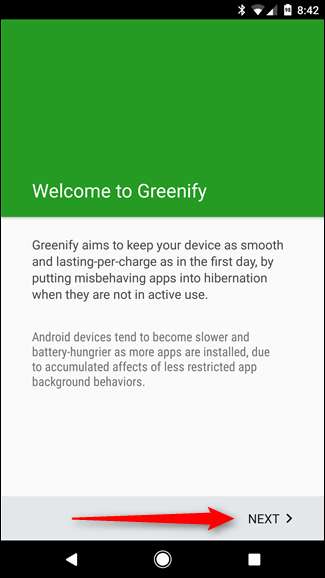
A következő képernyőn a készülék „üzemmódját” kell kérnie: nem gyökér vagy gyökér. A korábbiakhoz hasonlóan ez az oktatóanyag nem gyökér felhasználók számára készült, ezért válassza az előbbit.
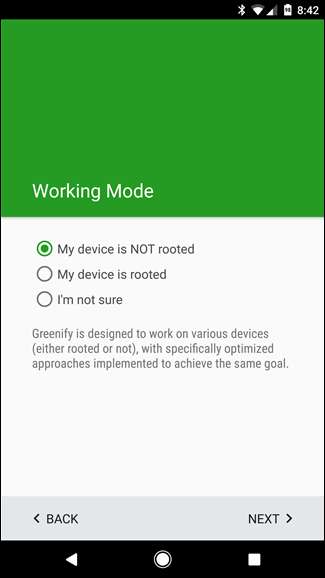
Ha újabb eszközt használ, amely rendelkezik ujjlenyomat-olvasóval, vagy a Smart Lock segítségével akadályozza meg a PIN-kód vagy a jelszó megadását minden feloldásnál, ellenőrizze itt.
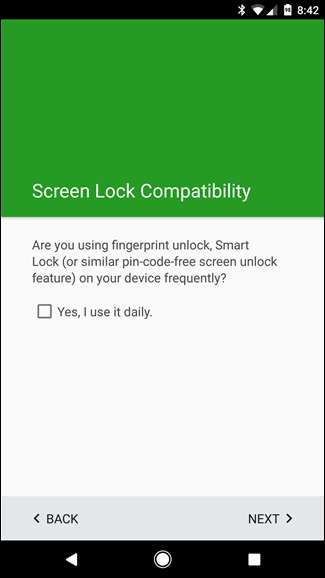
A következő lépés az, amikor a dolgok kissé összezavarodhatnak: A Greenify-nak sajátos módon kell beállítania a dolgokat, hogy a lehető legjobb élményt nyújtsák (és azt tegyék, amit akarnak). Mivel néhány másodperccel a képernyő elfordítása után teszi a dolgát, az Android Biztonsági menüjének „Bekapcsológomb azonnal zárol” beállításait le kell tiltani. Érintse meg a „Verify” gombot a bejegyzés mellett, hogy egyenesen a Biztonság menübe ugorjon.
MEGJEGYZÉS: Ez kissé eltérhet attól függően, hogy milyen eszközt használ, és a Greenify valójában rossz menüt nyithat meg. Például az LG G5-nél vissza kellett lépnem a Biztonság menüből, és meg kellett nyitnom a Képernyő zárolása menüt, hogy letiltsam a „Bekapcsológomb azonnali zárolását” beállítást.
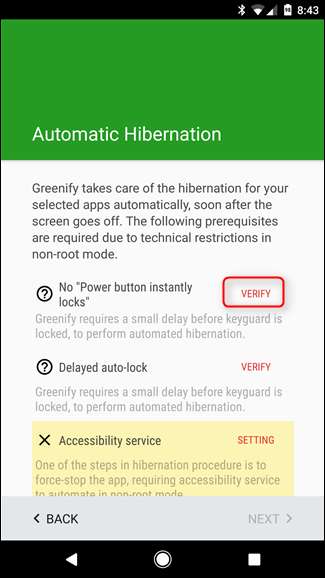
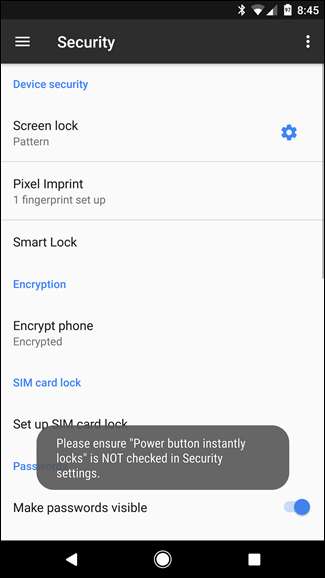
Bár ezzel az Android Biztonsági menüjébe kerül, nem kerül közvetlenül a menübe, ahol a szükséges beállításváltás található - ehhez meg kell érintenie azt a kis fogaskerék ikont a „Képernyőzár” bejegyzés mellett. Ebben a menüben váltson ki a „Bekapcsológomb azonnali zárolása” feliratú beállítás.
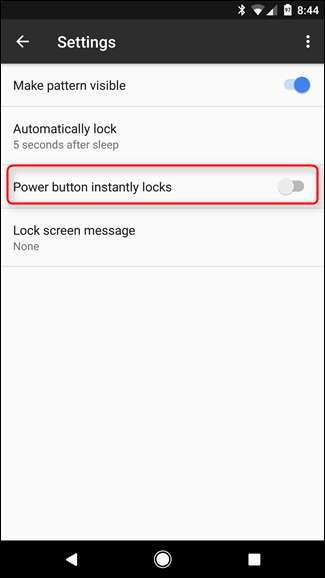
Amint ez befejeződött, csak hátráljon, amíg vissza nem tér a Greenify-hoz. A következő beállítás, amelyet ellenőriznie kell: automata zár . A Greenify itt legalább öt másodperces késleltetést igényel - koppintson az „Ellenőrzés” gombra, hogy ismét bekerüljön az Android biztonsági beállításaiba.
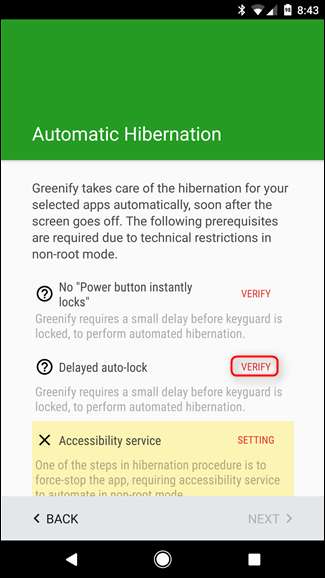

Csakúgy, mint legutóbb, ez is megnyitja a Biztonság menüt, de nem azt a pontos helyet, ahol lennie kell. Ismét koppintson a fogaskerék ikonra a „Képernyőzár” mellett. Időtartam, ellenőrizze, hogy az „Automatikus zárolás” beállítás legalább öt másodpercre van-e állítva.
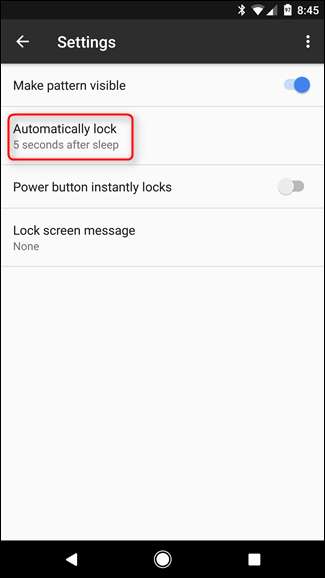
Ismét hátráljon, amíg a Greenify-ban nem lesz. Ezúttal a Greenify Accessibility hozzáférést kell megadnia. Érintse meg a „Beállítás” gombot a Kisegítő lehetőségek menü megnyitásához.
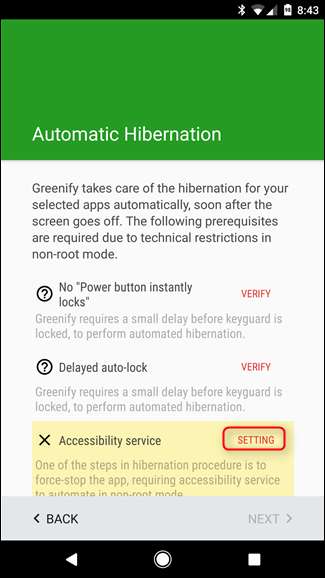
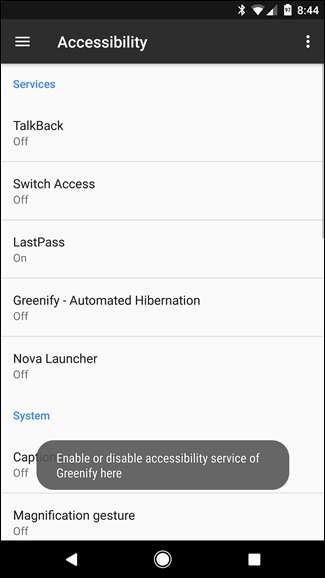
Ebben a menüben keresse meg a Greenify bejegyzését, érintse meg azt, majd kattintson a váltóra. Megjelenik egy ellenőrző ablak, amely tájékoztatja Önt erről a beállításról - engedje meg a Greenify-nak, hogy figyelje, mit csinál, és az aktív ablakból származó információkat -, ezért kattintson az OK gombra az engedélyezéséhez.
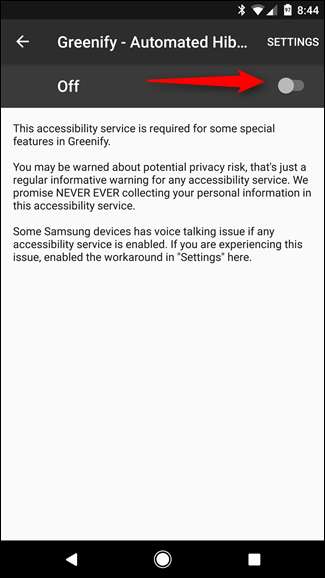
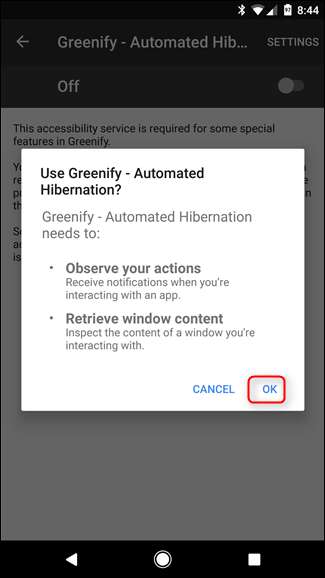
Miután minden be van állítva és készen áll az indulásra, a Greenify egy kicsit elmagyarázza, mi várható a hibernációs élménytől. Olvassa el ezt, hogy világosabb képet kapjon arról, mi történik és hogyan fog kinézni. Ezt követően koppintson a Tovább gombra .
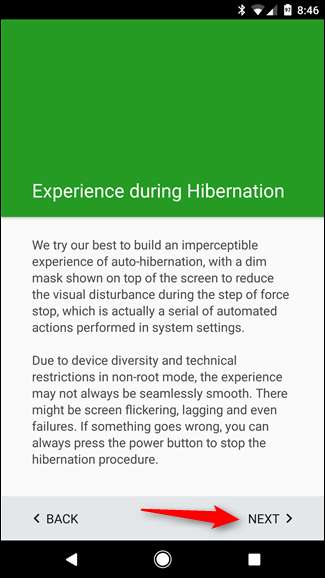
Még egy utolsó beállításra van szükség ahhoz, hogy a Greenify tegye a dolgát: Használat hozzáférés Ez lehetővé teszi a Greenify számára, hogy más alkalmazások mit csinálnak. Itt érintse meg a „Engedély megadása” gombot.
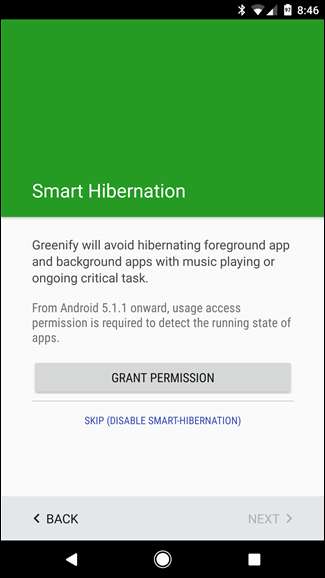
A következő ablakban érintse meg a Greenify elemet, majd kapcsolja be az Engedélyezze a használati hozzáférést lehetőséget tovább.
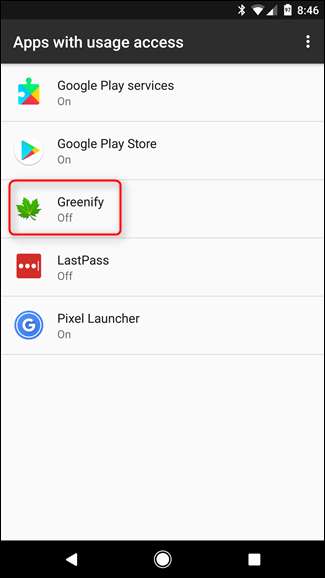
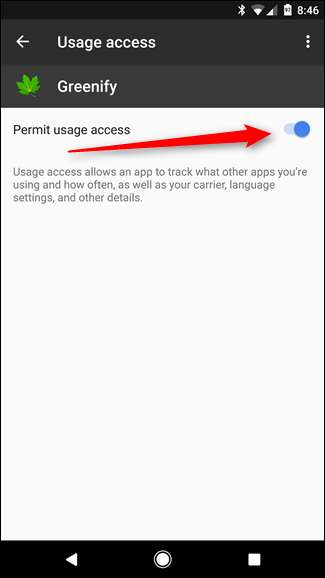
És ezzel minden készen áll az indulásra. Nagyon sok, tudom - szerencsére ezt csak egyszer kell megtennie. Koppintson a Befejezés gombra hogy elkezdhesse a Greenify használatát.
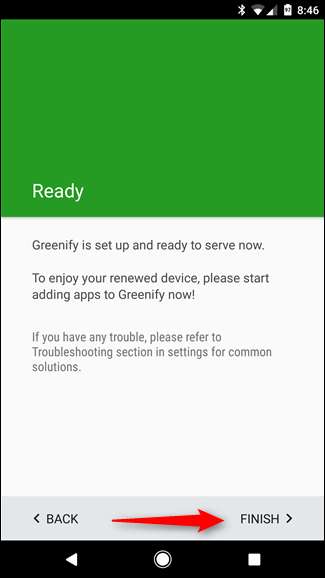
Hogyan állítsuk be a Greenify alkalmazást gyökeres telefonon
Ha az eszköz gyökerezik , akkor szerencséd van: a telepítési folyamat sokkal egyszerűbb. Először tüzelje fel és nyomja meg a Next gombot.
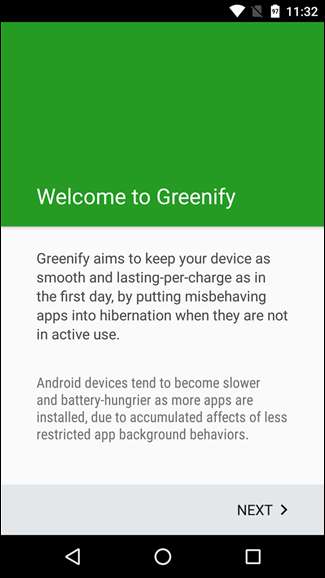
A Munka mód képernyőn válassza a „Saját eszköz gyökérzetet” lehetőséget, majd koppintson a Tovább gombra . Az alkalmazásnak ezen a ponton root hozzáférést kell kérnie. Koppintson a Támogatás gombra.
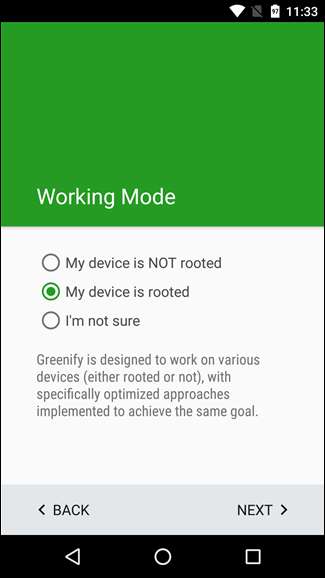
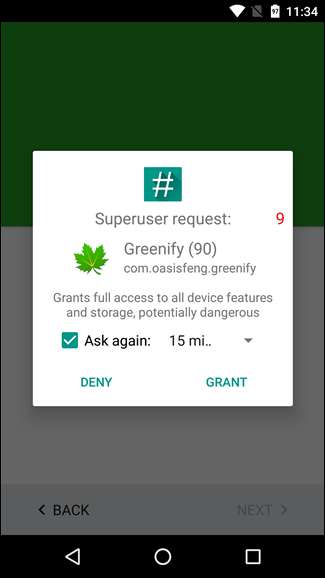
A root hozzáférés megadása után az alkalmazás az ujjlenyomat-használatról és a Smart Lockról fog kérdezni. Ha használja ezeket a dolgokat, jelölje be az „Igen, naponta használom” négyzetet, majd kattintson a Tovább gombra.
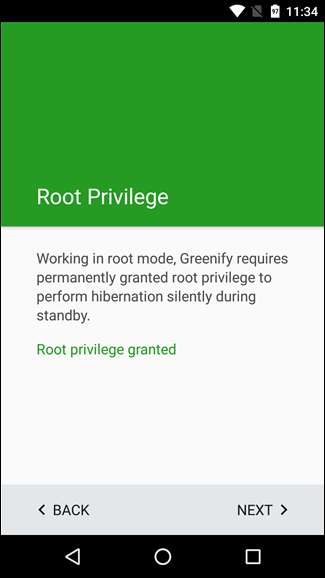
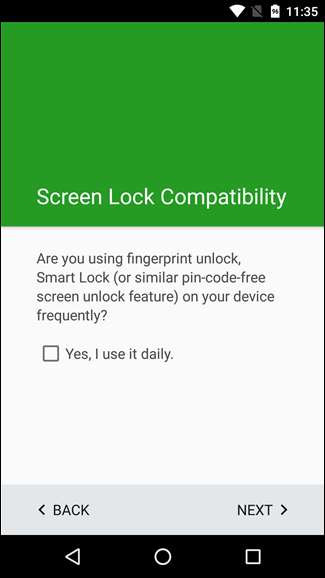
Bumm, ennyi. Koppintson a Befejezés gombra a Greenify használatának megkezdéséhez.
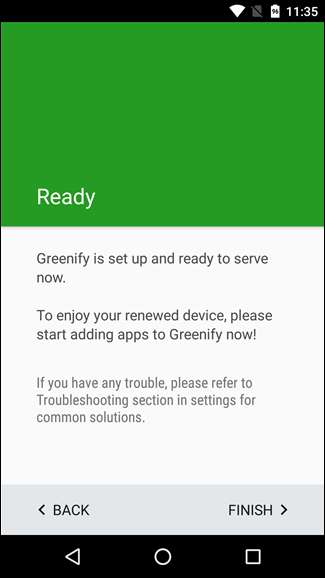
A Greenify használata az alkalmazások hibernálásához
Oké! Most, hogy mindezzel a beállítással nem rendelkezik, elindíthatja a Greenifying alkalmazásokat. A dolgok elindításához (függetlenül attól, hogy a telefon gyökerezik-e vagy sem) érintse meg a lebegő akciógombot, amelyen a jobb alsó sarokban található egy pluszjel.
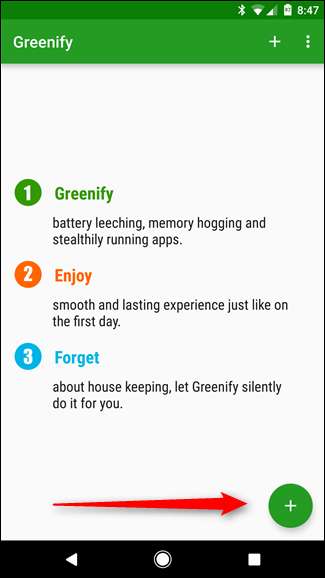
Ezzel betöltődik az Alkalmazáselemző - az összes futó alkalmazás listája, valamint azok az alkalmazások, amelyek bizonyos körülmények között lelassíthatják az eszköz működését. Ha szeretné látni az összes telepített alkalmazást ebben a listában, érintse meg a jobb felső sarokban található háromgombos túlcsordulási menüt, és ellenőrizze az „Összes megjelenítése” gombot.
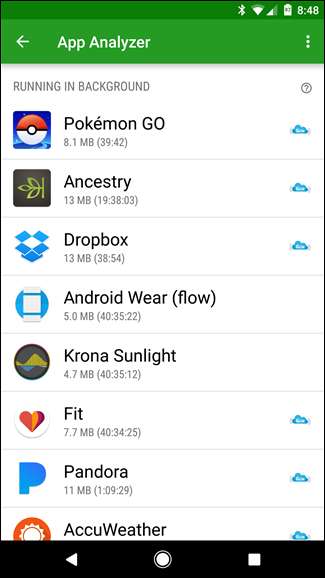
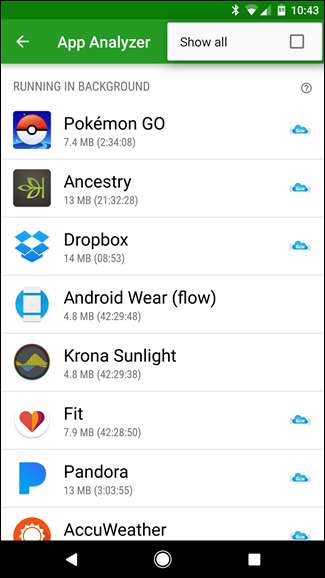
Mielőtt azonban rátérnénk a Greenify alkalmazások mikéntjére, először beszéljünk ezek mellett a kis kék felhő megjelenésű ikonról. Ez azért fontos, mert ez azt jelenti, hogy az alkalmazás a Google Cloud Messaging funkciót használja az értesítésekhez - ha zöldíti a GCM-et használó alkalmazást, akkor hibernált állapotban nem kap értesítéseket ettől az alkalmazástól. Ezt tartsa szem előtt, amikor kiválasztja a hibernálandó alkalmazásokat - ha egy alkalmazás értesítéseire támaszkodik, ne Zöldítse meg.
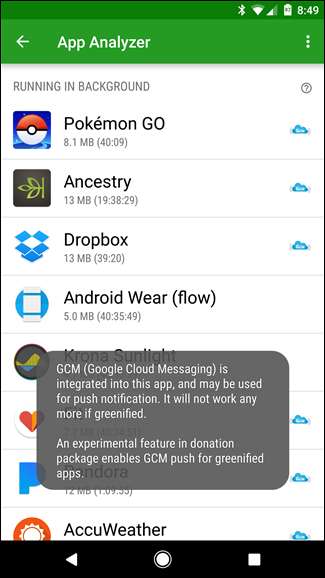
Menjen át, és érintse meg azokat az alkalmazásokat, amelyeken hibernálni szeretne, amikor nem használja őket. Végigfut a teljes listán - még azok az alkalmazások is, amelyek jelenleg nem futnak, de lelassíthatják az eszköz működését. Miután befejezte a kiválasztást, koppintson a lebegő művelet gombra a jobb alsó sarokban.
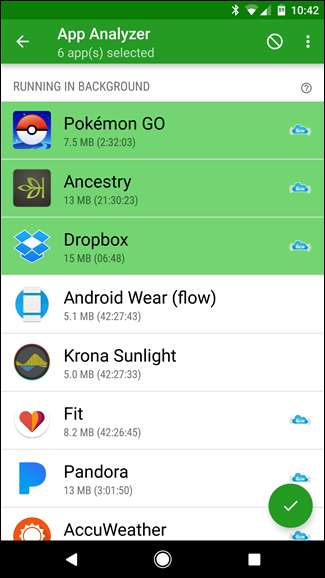
MEGJEGYZÉS: Nem javasolnám olyan alkalmazások kiválasztását, amelyeket gyakran használ, amelyek működése a rendszeres telefonáláson alapszik. Ezek az alkalmazások tartalmazhatnak olyan alkalmazásokat, mint a Google Maps, vagy az Időjárás és a körülmények feltételeket. Az általam említett alkalmazásokhoz hasonló alkalmazások akkor működnek a legjobban, ha egyedül maradnak, és diszfunkciókat okozhatnak, vagy manuálisan kell frissíteniük őket. Képzelje el például, hogy az időjárási alkalmazása napokkal lemarad, hacsak nem manuálisan frissíti. Csak válassza ki azokat az alkalmazásokat, amelyeknek semmit sem kell tenniük a háttérben.
Ez bezárja az alkalmazáselemző ablakot, és tudatja Önnel, hogy ezek az alkalmazások nem sokkal a képernyő kikapcsolása után hibernálódnak. A hibernáláshoz azonban kattintson a „Zzz” gombra.
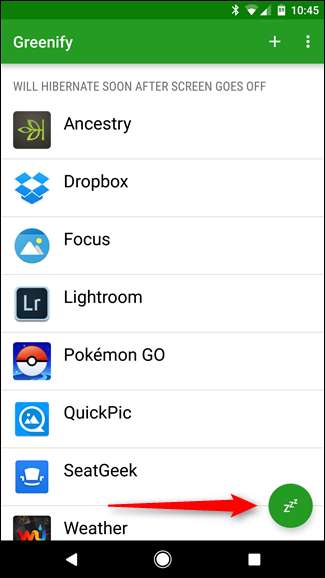
Ha rákattint erre a gombra egy nem gyökérzetű kézibeszélőn, a Greenify minden alkalmazás bejegyzését megnyitja a Beállítások> Alkalmazások menüben, és bezárja. Miután bezárta az összes alkalmazást, visszaugrik a Greenify oldalra, de ezúttal megmutatja, hogy az összes kiválasztott alkalmazás jelenleg hibernált állapotban van. Általában ez automatikusan bekapcsol a képernyő kikapcsolása után, így a kulisszák mögötti műveletet csak akkor látja, ha kézzel nyomja meg a hibernálás gombot.
Ha megérinti ezt a gombot egy gyökérzetű kézibeszélőn, az alkalmazások egyszerűen hibernált állapotba kerülnek, anélkül, hogy valóban az egyes alkalmazások Beállítások oldalára lépnének. Lényegében ugyanazt csinálja, csak egy kicsit simább élmény.
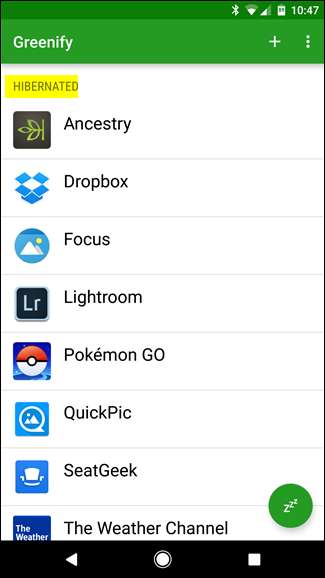
Ha bármikor további alkalmazásokat szeretne hozzáadni a hibernációs listához, kattintson a pluszjelre a jobb felső sarokban, közvetlenül a háromgombos túlcsorduló menü mellett, hogy újra megnyissa az App Analyzer alkalmazást.
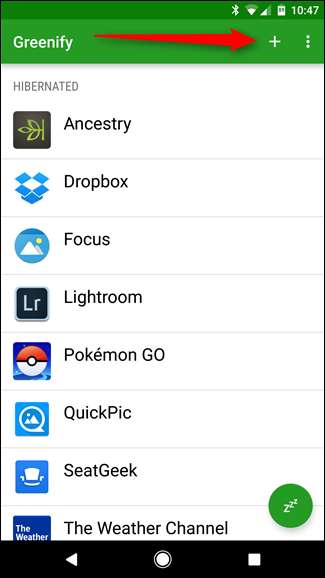
Vigyázat: Ha root hozzáféréssel rendelkezik és az adományozási verzióval rendelkezik, végezze el a kutatásokat a rendszeralkalmazások hibernálása előtt. Bizonyos rendszeralkalmazások leállítása azzal a kockázattal járhat, hogy instabilvá teszi a telefont, és letiltja azokat az alkalmazásokat, amelyeket a háttérben futtatni szeretne. Az áramfelhasználókat figyelmeztették srácok körében!
Az okostelefonok elengedhetetlen világában alapvető fontosságú annak biztosítása, hogy az akkumulátor élettartamát a lehető legjobban maximalizálhassuk. Az olyan alkalmazások, mint a Greenify, lehetővé teszik a gyökérzet nélküli és a gyökérzetű felhasználók számára is, hogy maximalizálják az akkumulátor élettartamát. Az energiafelhasználók a Greenify adománycsomag-verziójával kiaknázhatják a Greenify összes hasznos eszközét. A többiek számára azonban könnyedén hibernálhatjuk az alkalmazásokat.







